笔记本win11无法正常启动怎么办 win11笔记本无法正常启动电脑如何恢复
更新时间:2023-09-26 15:24:10作者:skai
随着微软发布了win11操作系统以来,我们许多小伙伴都已经陆续升级了win11操作系统,但是由于win11操作系统刚发布,难免会有一些电脑漏洞,最近就有小伙伴的win11笔记本遇到了无法启动的情况,遇到这种情况很多小伙伴都不知道怎么解决,下面小编就带着大家一起看看win11笔记本无法正常启动电脑如何恢复。
具体方法:
1、首先按下“Shift+重启”然后一直按住Shift将电脑重启,等待界面进入安全模式并点击“疑难解答”。
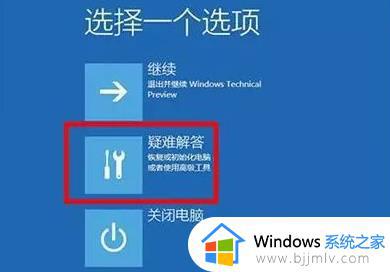
2、然后根据你的问题选择恢复方法,点击“恢复电脑”即可开始恢复解决大部分的问题。
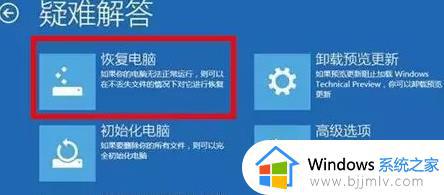
3、按下“Win+X”并同时按住WinX然后按A,在弹框中输入sfc/scannow后按回车。此时电脑会开始扫描所有受保护的系统文件,并使用之前备份缓存文件进行替换。
4、按下“Win+R”之后输入systemreset,点击确定即可进入选项页面,选择“保留我的文件”即可保留重要的文件。

5、最后使用电脑管家或360安全卫士中的“系统急救箱”即可将电脑扫描后进行修复,等待一段时间即可。
以上全部内容就是小编带给大家的win11笔记本无法正常启动电脑恢复方法详细内容分享啦,小伙伴们如果你们也遇到上述的情况的话可以参照小编的内容进行操作。
笔记本win11无法正常启动怎么办 win11笔记本无法正常启动电脑如何恢复相关教程
- windows11无法启动电脑怎么办 笔记本windows11无法正常启动解决方法
- windows11无法正常启动怎么修复 windows11无法正常启动如何解决
- win11笔记本快速启动怎么关闭?win11笔记本如何关闭快速启动
- win11系统无法正常启动什么原因 安装win11无法正常启动你的电脑的解决步骤
- win11 无法启动怎么修复 win11不能正常启动的解决教程
- 笔记本如何从win11还原win10 win11笔记本电脑如何恢复成win10
- 笔记本win11蓝屏重启解决方法 win11笔记本蓝屏重启怎么办
- win11笔记本关闭盖子不休眠设置方法 win11笔记本怎么设置合盖正常运行
- win11电脑无法正常关机的解决方法 win11无法正常关机怎么办
- 电脑win11正常开机无法重启如何处理 电脑win11正常开机重启不了怎么回事
- win11恢复出厂设置的教程 怎么把电脑恢复出厂设置win11
- win11控制面板打开方法 win11控制面板在哪里打开
- win11开机无法登录到你的账户怎么办 win11开机无法登录账号修复方案
- win11开机怎么跳过联网设置 如何跳过win11开机联网步骤
- 怎么把win11右键改成win10 win11右键菜单改回win10的步骤
- 怎么把win11任务栏变透明 win11系统底部任务栏透明设置方法
win11系统教程推荐
- 1 怎么把win11任务栏变透明 win11系统底部任务栏透明设置方法
- 2 win11开机时间不准怎么办 win11开机时间总是不对如何解决
- 3 windows 11如何关机 win11关机教程
- 4 win11更换字体样式设置方法 win11怎么更改字体样式
- 5 win11服务器管理器怎么打开 win11如何打开服务器管理器
- 6 0x00000040共享打印机win11怎么办 win11共享打印机错误0x00000040如何处理
- 7 win11桌面假死鼠标能动怎么办 win11桌面假死无响应鼠标能动怎么解决
- 8 win11录屏按钮是灰色的怎么办 win11录屏功能开始录制灰色解决方法
- 9 华硕电脑怎么分盘win11 win11华硕电脑分盘教程
- 10 win11开机任务栏卡死怎么办 win11开机任务栏卡住处理方法
win11系统推荐
- 1 番茄花园ghost win11 64位标准专业版下载v2024.07
- 2 深度技术ghost win11 64位中文免激活版下载v2024.06
- 3 深度技术ghost win11 64位稳定专业版下载v2024.06
- 4 番茄花园ghost win11 64位正式免激活版下载v2024.05
- 5 技术员联盟ghost win11 64位中文正式版下载v2024.05
- 6 系统之家ghost win11 64位最新家庭版下载v2024.04
- 7 ghost windows11 64位专业版原版下载v2024.04
- 8 惠普笔记本电脑ghost win11 64位专业永久激活版下载v2024.04
- 9 技术员联盟ghost win11 64位官方纯净版下载v2024.03
- 10 萝卜家园ghost win11 64位官方正式版下载v2024.03